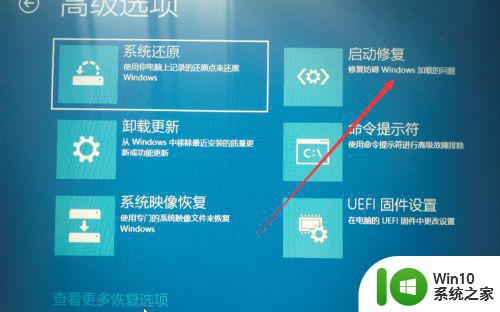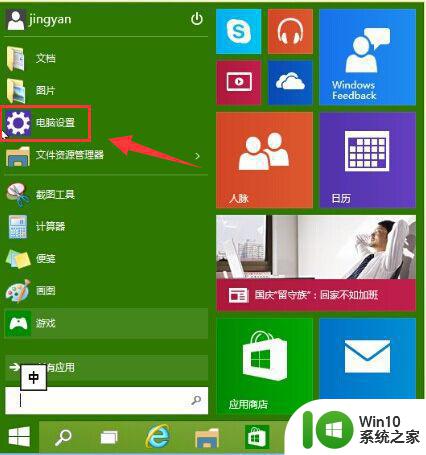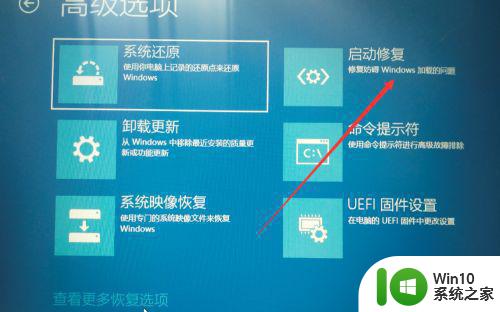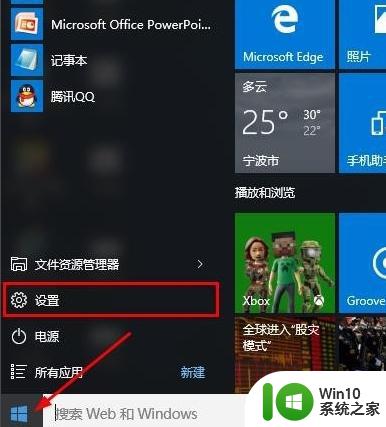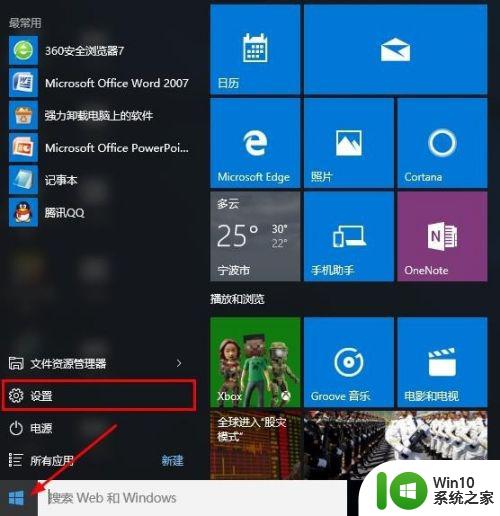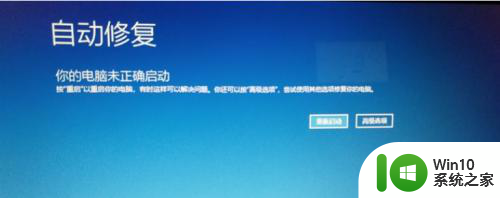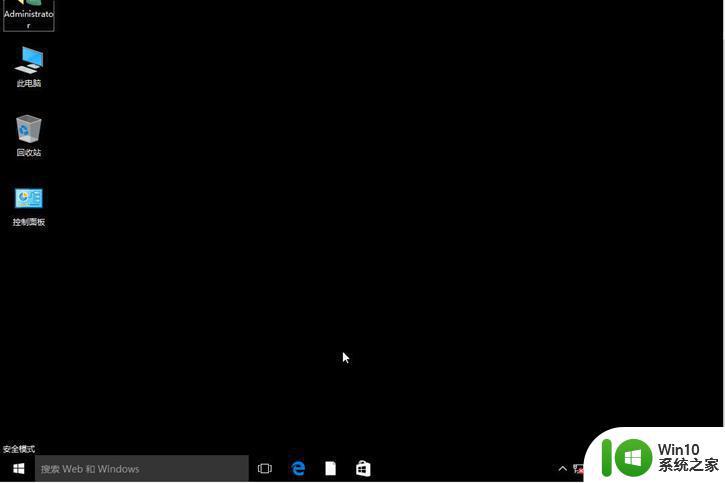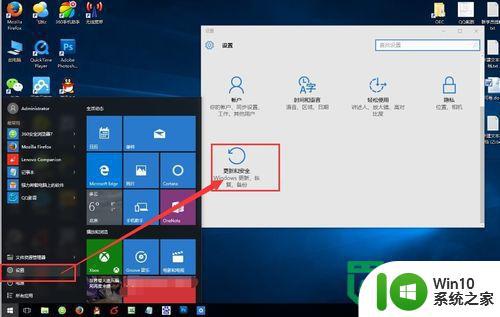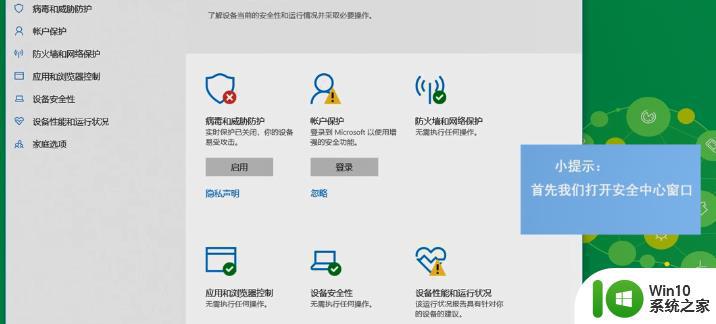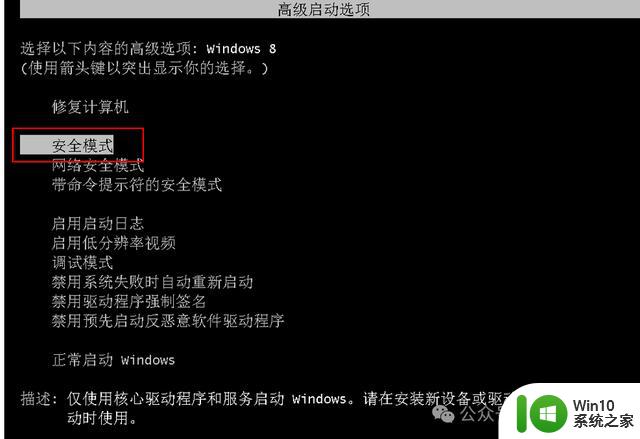win10电脑如何在开机状态下进入安全模式 如何在win10系统下通过命令行进入安全模式
更新时间:2023-05-03 15:28:25作者:xiaoliu
win10电脑如何在开机状态下进入安全模式,在电脑使用中,有时需要进入安全模式来解决问题或进行修复工作。针对Windows 10系统,有两种方法可以进入安全模式,一种是在开机状态下直接进入,另一种是通过命令行进入。下面将介绍具体的操作步骤。
具体方法:
1、按住shift键不放,打开开始菜单。点击电源按钮,重启电脑。
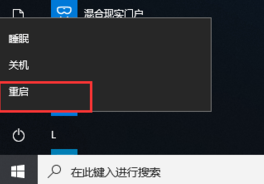
2、出现高级菜单,选择疑难解答选项。
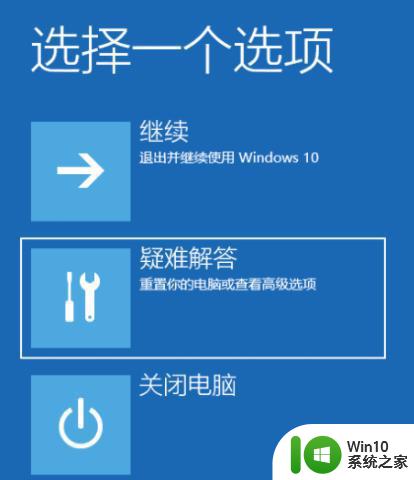
3、接着我们选择高级选项。

4、来到这个界面之后再选择启动设置。
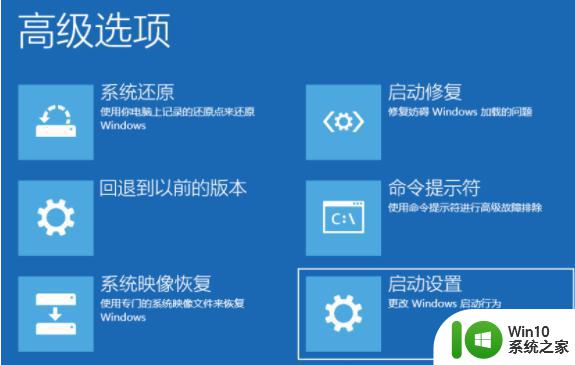
5、当以上选项设置完之后我们重启电脑即可。
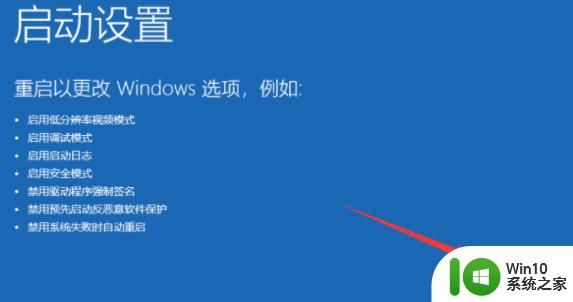
6、按下F4选择安全模式即可进入。
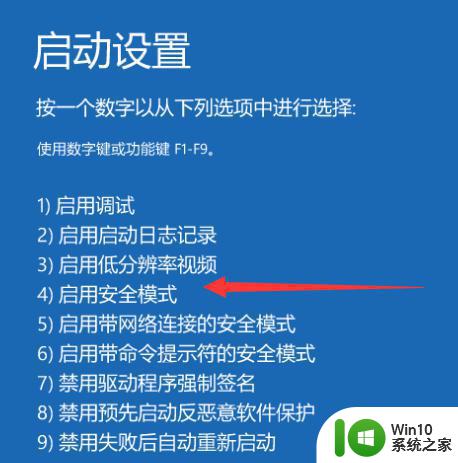
无论您选择哪种方式,进入安全模式都是解决问题的有效方法之一,特别是在电脑遇到难以修复的故障时。希望本文所介绍的方法能够帮助到您,让您的win10电脑能够重新回到正常工作状态。